Простые способы удаления программ из автозагрузки Windows
Узнайте, как быстро и безопасно удалить ненужные программы из автозагрузки Windows, чтобы ускорить работу вашего компьютера.
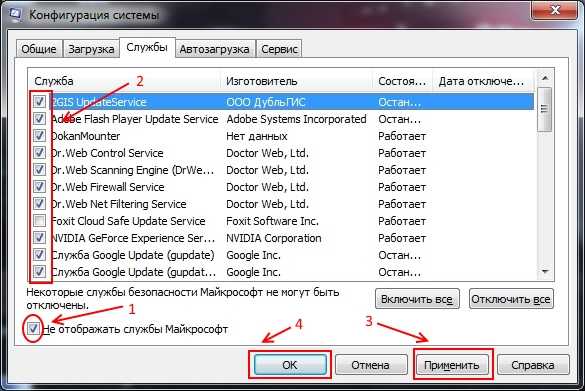
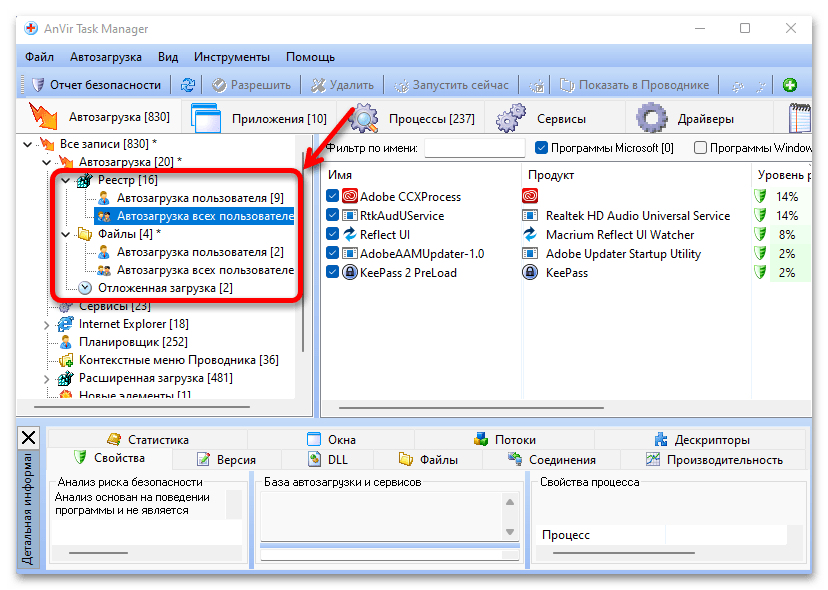
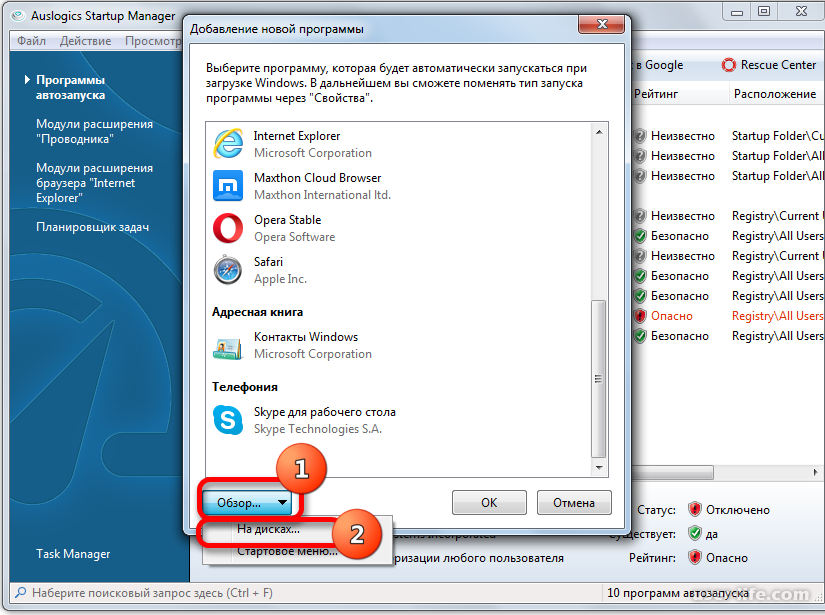
Откройте диспетчер задач с помощью сочетания клавиш Ctrl + Shift + Esc.

Автозагрузка программ Windows 10
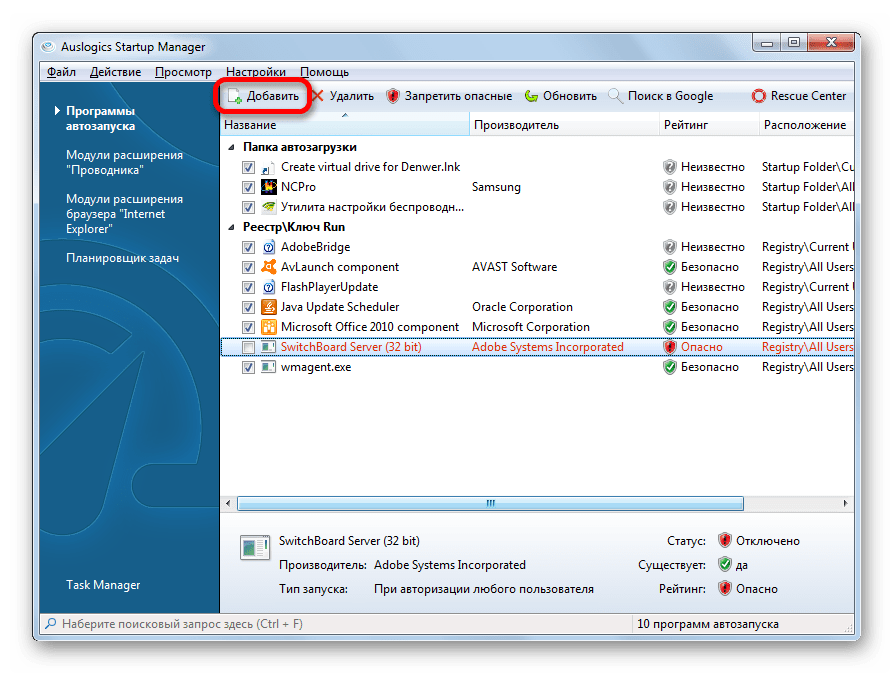
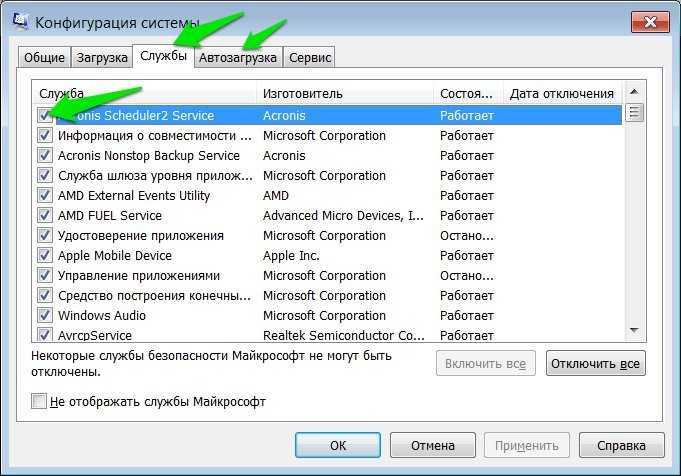
Перейдите на вкладку Автозагрузка в диспетчере задач.

✔️ Windows 10: как удалить программу из автозагрузки

Найдите программу, которую хотите удалить из автозагрузки.

Как удалить программы из автозагрузки Windows 11

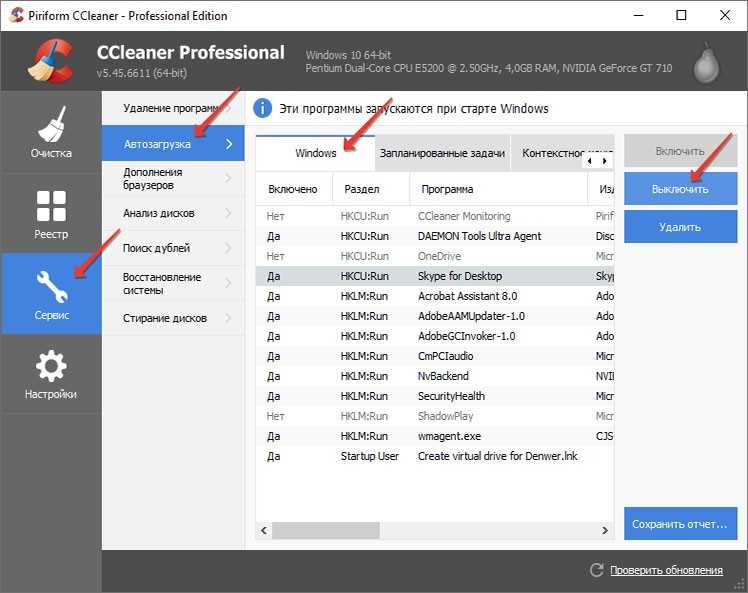
Выделите программу и нажмите кнопку Отключить в правом нижнем углу.

Программа Autoruns отключает лишние процессы и оптимизация Windows
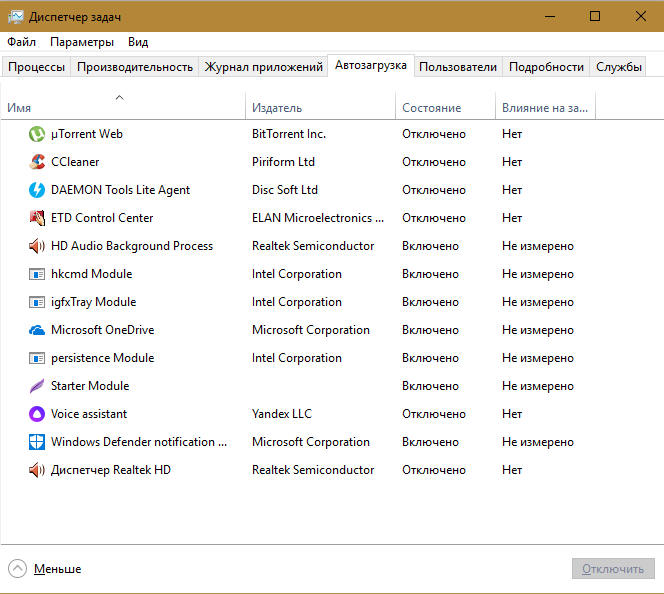
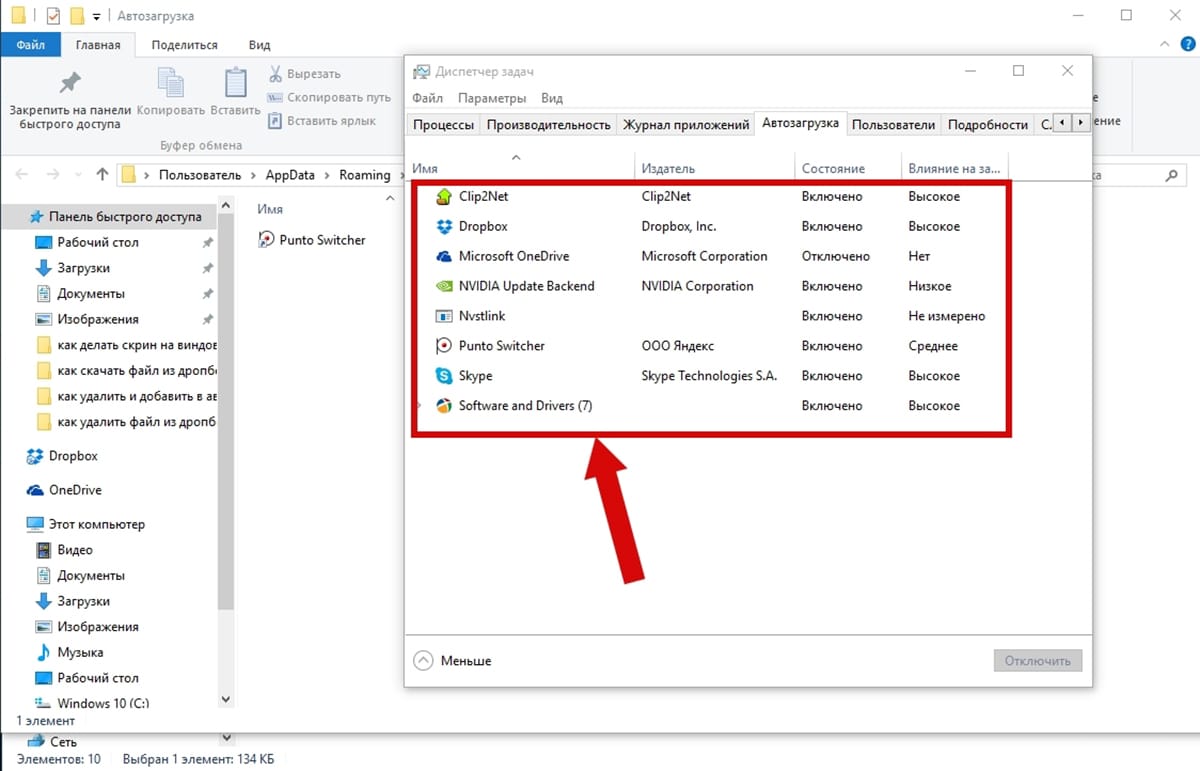
Вы также можете удалить программу из автозагрузки через настройки Windows: откройте Параметры и перейдите в раздел Приложения.

Как отключить автозапуск программ в Windows 10

Выберите Автозагрузка и отключите нужные программы.

Как удалить программу с автозагрузки (автозапуска)
Используйте инструмент MSConfig для управления автозагрузкой: нажмите Win + R, введите msconfig и нажмите Enter.

Как отключить любую программу из автозагрузки - Как отключить автозагрузку

Перейдите на вкладку Автозагрузка и снимите галочки с ненужных программ.
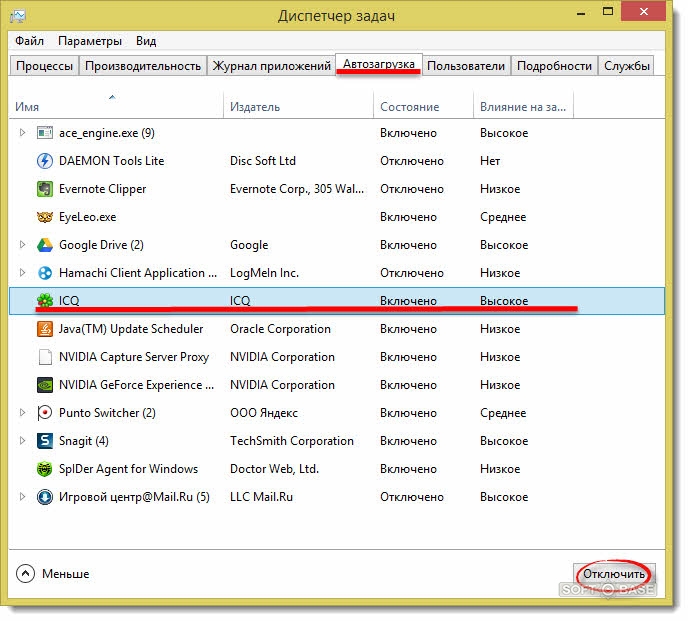

После изменений перезагрузите компьютер для применения настроек.

Как удалить программы из автозагрузки и лишние службы windows 10. Компьютер начал тормозить.

Если программы продолжают загружаться автоматически, проверьте их настройки - возможно, они включают автозапуск.

Как удалить программу из автозагрузки Windows 10
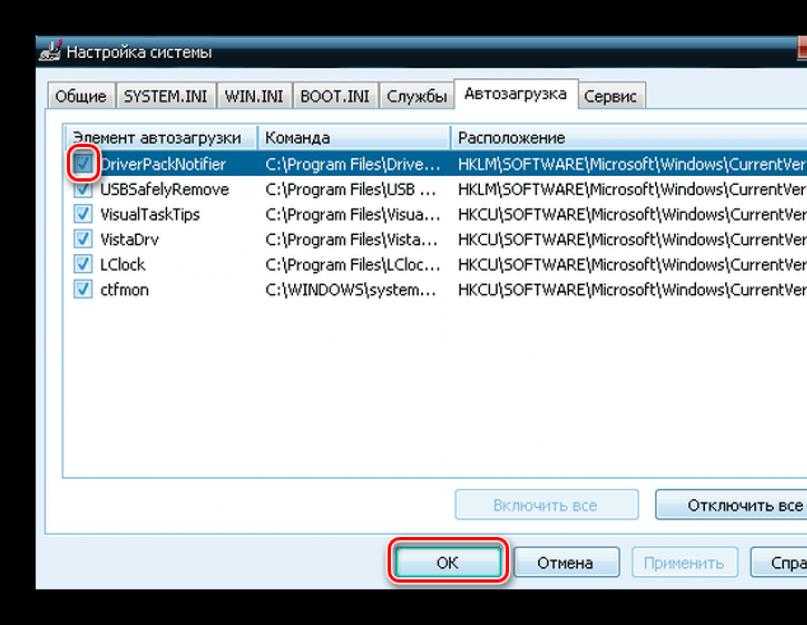
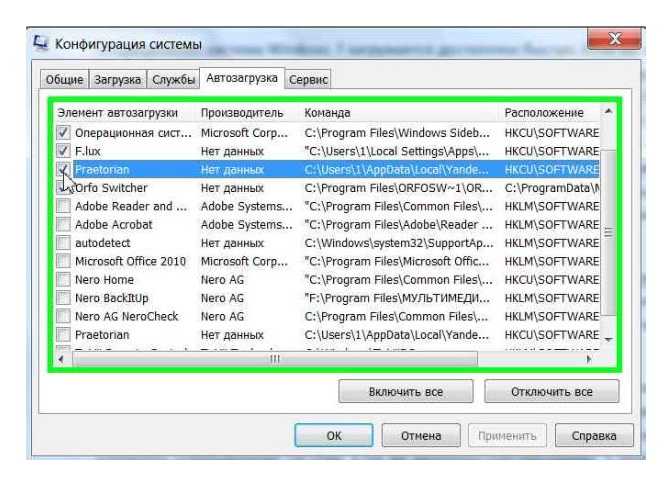

Как удалить программу из автозагрузки которой нет в Windows 10 - Пустой ярлык Program в автозапуске